User guide
Table Of Contents
- はじめに
- 印刷
- Web サービスの使用
- コピーとスキャン
- インクとプリントヘッドの管理
- 接続
- 問題の解決法
- 技術情報
- 仕様
- 規制に関する告知
- 環境保全のためのプロダクト スチュワード プログラム
- エコ ヒント
- 欧州連合委員会規則 1275/2008
- 用紙
- プラスチック
- 安全データシート
- リサイクルプログラム
- HP インクジェット サプライ品リサイクル プログラム
- 電力消費
- お客様による廃棄機器の処理
- ブラジルの廃棄物処理方法
- 化学物質
- 有害物質/元素とその内容 (中国) の表
- 規制物質の存在状態のマーキング宣言 (台湾)
- 有害物質規制 (インド)
- 廃棄電気/電子機器の管理に関する規制 (トルコ)
- EPEAT
- SEPA エコマークに関するユーザー情報 (中国)
- プリンター、ファクス、コピー機用中国エネルギー効率ラベル
- 台湾におけるバッテリの廃棄
- EU バッテリ指令
- ブラジルのバッテリに関する告知
- カリフォルニア州過塩素酸塩使用電池に関する通知
- 索引
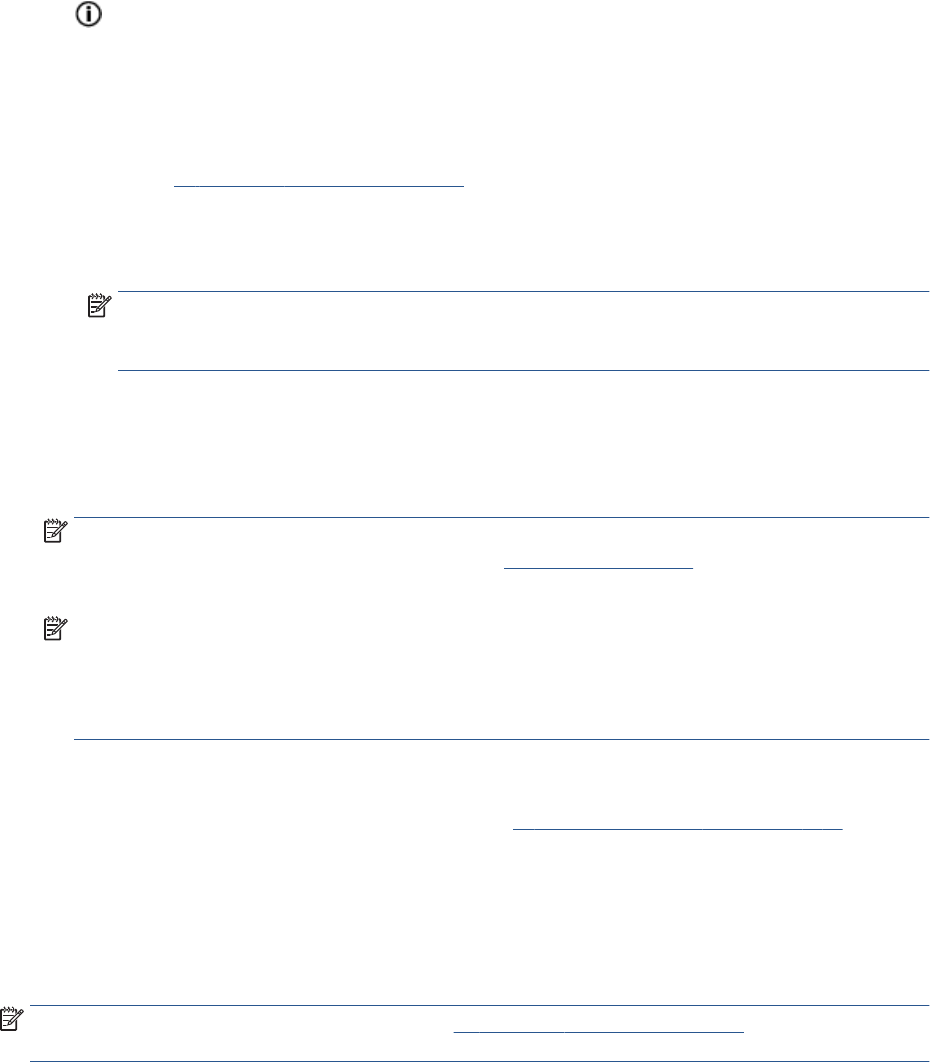
HP ePrint での印刷
HP ePrint を使用すると、HP ePrint 対応プリンターにいつでもどこからでも印刷できます。
HP ePrint を使用するには、プリンターをインターネットにアクセスできるネットワークに接続してお
く必要があります。
HP ePrint 電子メールアドレスを調べるには
▲ (情報 ボタン) を押して情報ページを印刷し、そのページでプリンターの電子メール アドレス
を確認します。
HP ePrint を使用してドキュメントを印刷するには
1. Web サービスをセットアップしていることを確認してください。
詳しくは、44 ページの Web サービスの設定を参照してください。
2. ドキュメントをプリンターに電子メールで送信します。
a. コンピューターまたはモバイル デバイスで電子メール アプリケーションを開きます。
注記:コンピューターまたはモバイル デバイスでの電子メール アプリケーションの使用方
法の詳細については、そのアプリケーションに付属しているマニュアルを参照してくださ
い。
b. 新しいメールを作成して、印刷するドキュメントを添付します。
c. メールをプリンターのメール アドレスに送信します。
プリンターが、添付されたドキュメントを印刷します。
注記:
メールは、受信するとすぐに印刷されます。 他のメールと同様に、いつ受信するか、受信
するかどうかは保証されません。 HP Connected ( www.hpconnected.com ;) で印刷ステータスを確
認できます。 このサイトは国/地域によってはご利用になれない場合があります。
注記:HP ePrint で印刷されたドキュメントは、オリジナルと表示が異なる場合があります。 元の
原稿とは異なるテキストのフォント、スタイル、フォーマットで表示される場合があります。 高
品質で印刷する必要があるドキュメント (法律文書など) については、プリントアウトがどのよう
になるかを詳細に制御できるコンピューター上のソフトウェア アプリケーションから印刷する
ことをお勧めします。
内蔵 Web サーバーを使用して HP ePrint をオフにするには
1. 内蔵 Web サーバー (EWS) を開きます。詳しくは、86 ページの内蔵 Web サーバーを開くを参照し
てください。
2. [Web サービス] タブをクリックします。
3. 左側のメニューで、[Web サービスの設定]、[概要] の順にクリックします。
4. [Web サービスの設定] セクションで、HP ePrint に対して [オフにする] をクリックします。
注記:
すべての Web サービスを削除するには、48 ページの Web サービスの削除を参照してくださ
い。
JAWW
HP ePrint での印刷
45










